新着図書の紹介を掲載しました。メニューの「図書室」→「司書の部屋」でご覧いただけます。
アプリ紹介
カテゴリ:ICT活用
 iOS と Android 間で写真を簡単に送受信 【FotoSwipe】
iOS と Android 間で写真を簡単に送受信 【FotoSwipe】
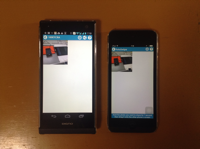
iOSとAndroid間で写真を簡単に送受信できるアプリを紹介します。
iOS 機器間であれば、AirDropを使ってデータの送受信が行なえ、個人所有の iPhone で撮影した写真を 学校用iPad mini に送ることも簡単ですが、個人所有の Android 携帯で撮影した写真を 学校用 iPad mini に送ることはできません。その不便さを解消するアプリが 【FotoSwipe】 です。AirDrop と違い、写真に限定されますが、同一の Wi-Fi 上にない機器同士で写真の送受信が可能になるので便利に活用できそうです。
個人所有の Android 携帯で遠足や修学旅行等の写真、教材作成用の写真を撮影し、個人所有の iPad や 学校用 iPad mini に送って、スライドショーで見せたり、Keynote や iMovie 等で編集することもできますので、興味のある方は是非お試し下さい。
使い方については掲載動画をご覧ください。個人所有のAndroid 携帯から iPod Touch に写真を送る様子をご覧になれます。
使い方については掲載動画をご覧ください。個人所有のAndroid 携帯から iPod Touch に写真を送る様子をご覧になれます。
iOSとAndroid間で写真を簡単に送受信できるアプリ。
(学校用 iPad mini 用にダウンロード済み)
 FotoSwipe Android 用
FotoSwipe Android 用 iOSとAndroid間で写真を簡単に送受信できるアプリ。
AirDrop を使ってみよう!
0
 YouTubeの動画からアニメーションGIF作成
YouTubeの動画からアニメーションGIF作成
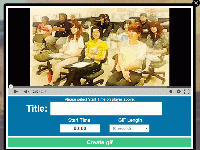
YouTubeの動画からアニメーションGIFが作成できます。
目的のYouTube動画のURL“www.youtube.com/…”の部分を“www.gifyoutube.com/…”に変更すると、アニメーションGIF作成のページが開きます。あとは、アニメーションGIFの始まりと秒数を決め、[Create gif]をクリックするだけで完成。最高10秒のアニメーションGIFが作成できます。完成したアニメーションGIFの上で右クリック、[名前をつけて画像を保存(V)...]でダウンロードして活用することができます。

※上記の方法で作成したアニメーションGIF。

※上記の方法で作成したアニメーションGIF。
0
 iPad のスクリーンショットをフレームに合成してくれるサイト
iPad のスクリーンショットをフレームに合成してくれるサイト
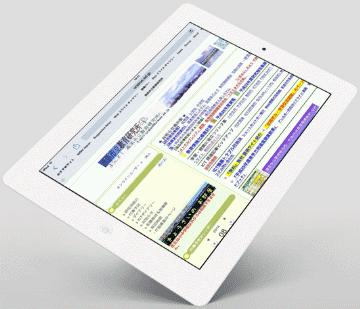 iPhone / iPad のスクリーンショットをフレームに合成してくれるWebサービス【FRAME】と、【iPhone Screenshot Maker】を紹介します。
iPhone / iPad のスクリーンショットをフレームに合成してくれるWebサービス【FRAME】と、【iPhone Screenshot Maker】を紹介します。【FRAME】 は、iPhone / iPad だけでなく、Android や Mac のフレームもあり、それぞれの機器のスクリーンショットをフレームのみ、または背景付きのフレームに合成することができます。
【iPhone Screenshot Maker】 は、フレームのみで、背景の無いフレーム合成となります。

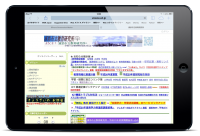
掲載画像は、教育研究所HPのスクリーンショットを合成したものです。iPad アプリの説明資料に挿入する画像、iPhone / Android スマートフォン関連の資料に挿入する画像の作成に重宝すると思います。
0
 【エレコム LDT-MRC02】を試してみました
【エレコム LDT-MRC02】を試してみました

Miracast レシーバー 【エレコム LDT-MRC02】 の試供品が教育研究所に届きました。
【エレコム LDT-MRC02】 は、Android4.2 以上のスマートフォン、タブレットなどの画面を、無線で地デジテレビに出力するための機器です。AppleTV との違いは、地デジテレビにつないだレシーバーに直接、画像を送る仕組みのため、Wi-Fi 環境を気にすることなく使えることです。
※ 今秋リリースされる iOS8では、AppleTVも直接、ミラーリングが可能になるようです。
① Miracast レシーバーをHDMIケーブルで地デジテレビに接続、入力をHDMIに変更
② 付属のmicroUSB-USBケーブルで電源供給
③ スマートフォンの[設定] ⇒ [ディスプレイ] ⇒ [ワイヤレスディスプレイ] で表示されたディスプレイをタップ
※ 動作確認を行ったAndroid 端末は【WILLCOM DIGNO DUAL 2】
以上の手順であっさり、地デジテレビにAndroid スマートフォンの画面を無線提示されました。Android 用の Microsoft Office Mobile でPowerPoint資料を提示も試しました。






※写真の上にマウスカーソルを持って行くと、その写真の説明が表示されます。
上記の機器以外にも貸し出し可能な、寄贈されたアクセサリーがありますので、試してみたいという方は教育研究所までご連絡下さい。




0
 学校用 Youtube チャンネルの活用③ 【神森小】
学校用 Youtube チャンネルの活用③ 【神森小】
神森小学校HP に、学校用 Youtube チャンネル を活用した動画の掲載があります。音楽朝会で5年生が、群読 を披露している動画です。

写真よりも、短い動画での掲載が効果的な記事もあります。学校用 Youtube チャンネル の活用を試してみてはいかがでしょうか。Youtube に掲載できる動画の長さは短いので、学校用iPad mini での撮影は、Youtube への掲載を意識して、ポイントを押さえた短めの撮影をお勧めします。
【関連記事】

写真よりも、短い動画での掲載が効果的な記事もあります。学校用 Youtube チャンネル の活用を試してみてはいかがでしょうか。Youtube に掲載できる動画の長さは短いので、学校用iPad mini での撮影は、Youtube への掲載を意識して、ポイントを押さえた短めの撮影をお勧めします。
【関連記事】
0
きょうざいのお部屋(市内小中学校用)
画面右上からログインしてください。ログイン方法は各学校の情報担当にご確認ください。
WEB学習支援ソフト
平和学習
行事予定カレンダー
| 日 | 月 | 火 | 水 | 木 | 金 | 土 |
30 | 31 | 1 | 2 | 3 | 4 | 5 |
6 | 7 | 8 | 9 | 10 | 11 | 12 |
13 | 14 | 15 | 16 | 17 | 18 | 19 |
20 | 21 | 22 | 23 | 24 | 25 | 26 |
27 | 28 | 29 | 30 | 1 | 2 | 3 |
講座テキスト・様式
HP更新マニュアル
関係機関等リンク
市立幼稚園・小中学校リンク










